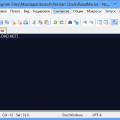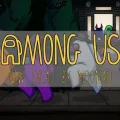Настройки телефона Android — это центральное место, где вы можете контролировать различные параметры и функции своего устройства. Здесь можно изменить язык, настроить подключение Wi-Fi, настроить уведомления и многое другое. Но как открыть меню настроек на своем телефоне Android?
У каждой модели телефона Android может быть свой способ открытия меню настроек, но есть несколько общих способов, которые работают практически на всех устройствах. Один из наиболее распространенных способов — это свайп (смахивание) вниз по экрану. При свайпе вниз по экрану в верхней части отображается панель уведомлений, а если свайп продолжить еще раз, вы увидите полное меню настроек.
Еще один способ открытия меню настроек — это нажать на значок «Настройки» на главном экране или в апп-трее. Обычно иконка настроек имеет вид рабочего инструмента или шестеренки. Нажатие на эту иконку откроет полное меню настроек, где вы сможете настроить все параметры вашего телефона Android.
Настройки на главном экране
Настройки на главном экране Android представляют собой набор опций и функций, которые позволяют пользователю настроить различные аспекты работы устройства. В меню настроек вы можете изменять параметры устройства, настраивать сетевые соединения, управлять учетными записями и многое другое.
Чтобы открыть меню настроек на главном экране Android:
- На главном экране устройства свайпните вниз от верхней части экрана, чтобы открыть панель уведомлений.
- В панели уведомлений нажмите на значок шестеренки или настройки (обычно располагается в верхнем правом углу).
- Откроется меню настроек, которое содержит различные категории опций и функций.
В меню настроек вы найдете следующие разделы:
- Беспроводные сети и соединения: позволяет настраивать Wi-Fi, Bluetooth, мобильные сети и другие соединения.
- Уведомления: позволяет настраивать уведомления о новых сообщениях, звонках и других событиях.
- Звуки и вибрация: позволяет настроить звуки, мелодии, громкость и вибрацию устройства.
- Дисплей и яркость: позволяет настроить параметры дисплея, такие как яркость, автоматическое вращение экрана и т.д.
- Учетные записи и синхронизация: позволяет добавлять и управлять учетными записями Google, аккаунтами электронной почты и другими сервисами.
- Безопасность: позволяет настроить блокировку экрана, установить пароль и другие средства безопасности.
- Язык и ввод: позволяет настраивать язык интерфейса, методы ввода и другие текстовые параметры.
- Резервное копирование и сброс: позволяет создать резервную копию данных и сбросить устройство к заводским настройкам.
В каждом разделе меню настроек Android вы найдете дополнительные подкатегории и опции для более детальной настройки устройства. При необходимости вы также можете воспользоваться функцией поиска в меню настроек, чтобы быстро найти нужную опцию.
Настройки на главном экране Android позволяют пользователю полностью контролировать и настраивать свое устройство, чтобы оно соответствовало его предпочтениям и потребностям. Это одна из причин, почему Android так популярен среди пользователей по всему миру.
Поиск изображения на экране
Если вам необходимо найти конкретное изображение на экране вашего устройства Android, вы можете воспользоваться функцией поиска изображения. Эта функция позволяет найти и выделить на экране все визуально похожие изображения.
Для того, чтобы воспользоваться функцией поиска изображения, следуйте инструкциям:
- Откройте меню настроек телефона Android.
- Прокрутите список настроек до раздела «Дополнительные возможности».
- Найдите и выберите опцию «Поиск изображения на экране».
После выбора опции «Поиск изображения на экране» вы перейдете в режим поиска изображения. Для того, чтобы найти нужное изображение, выполните следующие действия:
- Нажмите на кнопку «Старт» или «Начать поиск».
- Настройте область поиска, выделяя нужную часть экрана или указывая координаты.
- Выберите изображение для поиска или загрузите свое собственное изображение.
- Нажмите на кнопку «Поиск» или «Найти».
После завершения поиска вам будет показан список всех визуально похожих изображений на экране. Вы сможете просмотреть каждое изображение, а также выполнить дополнительные действия, например, сохранить изображение или поделиться им.
Функция поиска изображения на экране может быть полезной в различных ситуациях, например, когда вы хотите найти идентичное изображение в своей фотогалерее или просмотреть все скриншоты с определенным элементом интерфейса.
Касание значка настроек
Когда вы хотите открыть меню настроек на своем устройстве Android, первое, что вам нужно сделать, это найти и коснуться значка настроек. Значок настроек обычно представляет собой иконку шестеренки или зубчатого колеса.
Чтобы найти иконку настроек, вы можете проверить главный экран устройства или обратиться к списку приложений. Иногда значок настроек находится на верхней панели уведомлений, поэтому вы также можете провести пальцем вниз по экрану, чтобы открыть панель уведомлений и найти иконку настроек.
Как только вы нашли иконку настроек, коснитесь ее однократно. Приложение настроек должно открыться, и вы увидите список доступных настроек для вашего устройства Android.
Вы можете использовать свайп вверх или вниз по экрану, чтобы прокрутить список настроек. Чтобы выбрать и открыть определенную настройку, просто коснитесь ее однократно.
В зависимости от версии Android на вашем устройстве и модели устройства, различные настройки могут называться по-разному. Однако, обычно список настроек включает в себя такие пункты, как «Wi-Fi», «Bluetooth», «Звук и уведомления», «Дисплей», «Аккумулятор», «Безопасность» и другие.
Если вы не уверены, какая настройка вам нужна или какое действие требуется выполнить, вы можете провести поиск в приложении настроек с помощью поля поиска, обычно представленного в виде иконки лупы или микрофона.
Успешно открыв приложение настроек, вы можете настроить различные параметры вашего устройства Android, такие как подключение к Wi-Fi, настройки экрана, управление уведомлениями, безопасность и многое другое.
Будьте осторожны при изменении настроек, особенно если вы не знаете, как они работают или как они могут повлиять на ваше устройство. В случае сомнений лучше проконсультироваться с инструкцией пользователя или обратиться за помощью к специалистам.
Открытие меню уведомлений
Чтобы открыть меню уведомлений на телефоне Android, следуйте инструкциям:
- Перейдите на главный экран телефона, нажав кнопку «Домой» или смахнув экран вниз.
- Смахните пальцем вниз от верхней части экрана. Появится панель уведомлений.
На панели уведомлений вы можете найти следующие элементы:
- Часы и дата: отображение текущего времени и даты.
- Уведомления: информация о входящих сообщениях, пропущенных вызовах, новых уведомлениях от приложений.
- Быстрые настройки: предоставляют быстрый доступ к популярным функциям, таким как Wi-Fi, Bluetooth, режим полета и другие.
- Прочие настройки: доступ к расширенным настройкам, таким как режим энергосбережения, экранная яркость, звук и т. д.
Чтобы закрыть меню уведомлений, просто смахните панель вверх.
Теперь вы знаете, как открыть и закрыть меню уведомлений на телефоне Android.
Проведение пальцем вниз по экрану
Если вы хотите открыть меню настроек на телефоне Android, вы можете использовать жест «проведение пальцем вниз». Этот жест позволяет быстро открыть панель уведомлений, а также получить доступ к различным функциям и настройкам устройства.
- На главном экране телефона, начните проводить пальцем вниз, начиная с верхнего края экрана.
- Продолжайте проводить пальцем вниз, пока не увидите, как панель уведомлений начинает появляться сверху.
- Когда панель уведомлений полностью появится, вы увидите различные значки и уведомления.
- Для получения дополнительных настроек и функций вы можете смахнуть пальцем вниз еще раз и открыть расширенную панель уведомлений.
- Чтобы получить доступ к настройкам устройства, нажмите на значок шестеренки или на надпись «Настройки» в верхнем правом углу панели уведомлений.
- Когда вы нажмете на значок шестеренки или надпись «Настройки», вы будете перенаправлены в меню настроек вашего телефона Android.
Проведение пальцем вниз по экрану — простой и удобный способ получить доступ к настройкам вашего телефона Android. Этот жест особенно полезен, когда вам нужно быстро включить или выключить определенные функции или изменить различные настройки устройства. Попробуйте провести пальцем вниз и откройте меню настроек прямо сейчас!
Поставить палец на значке настроек
Для открытия меню настроек телефона Android, необходимо сделать следующее:
- Разблокируйте экран своего устройства, если он заблокирован.
- На главном экране телефона найдите значок «Настройки». Обычно он изображен в виде шестеренки или зубчатого колеса.
- Поставьте палец на значке настроек. Это действие распознается сенсорным экраном вашего телефона.
- Поднимите палец с экрана, когда значок настроек будет выделен или изображено всплывающее окно в виде глубинки.
На этом этапе меню настроек вашего телефона Android должно открыться. Вы можете настраивать различные параметры и функции вашего устройства в этом меню.
Открытие настроек через приложение
Если вам необходимо открыть настройки телефона Android через приложение, следуйте следующим инструкциям:
- Откройте приложение на вашем устройстве.
- Найдите и нажмите на значок «Настройки», обычно представленный в виде шестеренки.
- Откроется меню настроек, в котором вы сможете настроить различные параметры вашего устройства.
В меню настроек вы можете найти следующие разделы:
- Беспроводные сети и соединения — здесь можно настроить Wi-Fi, Bluetooth и другие беспроводные соединения.
- Звук и уведомления — здесь можно настроить режимы звука, уведомления и вибрацию.
- Дисплей — здесь можно настроить параметры отображения экрана, такие как яркость и фоновое изображение.
- Батарея — здесь можно просмотреть информацию о состоянии батареи и настроить режимы энергосбережения.
- Приложения — здесь можно управлять установленными приложениями, включая разрешения и настройки.
- Безопасность — здесь можно включить или настроить различные функции безопасности, такие как блокировка экрана и управление устройствами.
Данная инструкция позволит вам открыть меню настроек на телефоне Android через приложение и настроить необходимые параметры вашего устройства.
Зайти в «Параметры» на главном экране
Откройте главный экран вашего устройства Android, на котором находятся различные значки и приложения.
На главном экране прокрутите вверх или вниз, чтобы найти значок «Параметры». Обычно он представляет собой иконку с изображением шестеренки или шестеренки внутри квадрата.
- Если у вас есть панель быстрого доступа, вы можете также провести пальцем вниз от верхнего края экрана, чтобы открыть эту панель, а затем нажать на значок «Параметры».
- Если у вас есть поисковая строка на главном экране, вы также можете ввести «Параметры» в эту строку и нажать на соответствующий результат поиска.
После того как вы найдете иконку «Параметры», нажмите на нее. Это откроет меню настроек вашего устройства Android.
Вопрос-ответ:
Как открыть меню настроек телефона Android?
Чтобы открыть меню настроек телефона Android, вам нужно открыть приложение «Настройки», которое обычно находится на домашнем экране или в панели быстрого доступа. Найдите иконку с шестеренкой или в виде зубчатого колеса, нажмите на нее, и откроется меню настроек.
Где найти иконку «Настройки» на телефоне Android?
Иконку «Настройки» на телефоне Android можно найти на домашнем экране или в панели быстрого доступа. Обычно она представлена иконкой с шестеренкой или в виде зубчатого колеса. Если вы не можете найти иконку среди других приложений на домашнем экране, попробуйте прокрутить все экраны или открыть панель быстрого доступа, свайпнув вниз от верхней части экрана.
Как открыть меню настроек через панель уведомлений?
Чтобы открыть меню настроек через панель уведомлений на телефоне Android, вам нужно свайпнуть вниз от верхней части экрана, чтобы открыть панель уведомлений. Затем найдите иконку с шестеренкой или в виде зубчатого колеса, которая представляет собой настройки, и нажмите на нее. Таким образом, вы сможете открыть меню настроек телефона.
Какие есть другие способы открыть меню настроек на Android?
На Android существует несколько способов открыть меню настроек. Кроме открытия приложения «Настройки» или использования панели уведомлений, вы также можете открыть меню настроек, удерживая нажатой кнопку питания, а затем выбрав «Настройки» в появившемся контекстном меню. Кроме того, в некоторых версиях Android, вы можете открыть меню настроек, потянув пальцем по экрану вниз и щелкнув на значке шестеренки, который появляется на панели быстрого доступа.
Как найти конкретную настройку в меню настроек Android?
Чтобы найти конкретную настройку в меню настроек Android, откройте приложение «Настройки» и воспользуйтесь поиском, который обычно находится в верхней части экрана. Введите ключевые слова или название настройки, которую вы хотите найти, в поле поиска. После этого система отобразит результаты поиска с соответствующими настройками или разделами меню. Если вы знаете в каком разделе могут находиться нужные настройки, просто прокрутите список разделов в меню «Настройки» и найдите нужный раздел.